نحوه حذف Svchost Exe
Svchost.exe نام یک فرآیند سیستمی است که به عنوان تعدادی ویروس ظاهر می شود. ظاهر این بدافزار می تواند منجر به قطع اتصال اینترنت یا خرابی جدی سیستم شود. بنابراین، مهم است که بدانید چگونه svchost exe را قبل از توقف کار کامپیوتر حذف کنید.
آشکار شدن
تشخیص ویروس svchost.exe در رایانه بسیار دشوار است. مشکل این است که svchost یک ماژول سیستم ویندوز است که خدمات را راه اندازی می کند. غیرفعال کردن این سرویس ها می تواند منجر به خطا و عملکرد نادرست سیستم شود.
ویروس های مختلف فقط این نام را برای خود انتخاب می کنند و در میان فرآیندهای واقعا مفید در "Task Manager" پنهان می شوند.
توجه! وجود فرآیند svchost.exe در Task Manager به این معنی نیست که کامپیوتر به ویروس آلوده شده است! چنین فرآیندهایی باید شروع شود، زیرا بدون آنها سیستم نمی تواند به درستی کار کند!
اما چگونه می توان یک مخرب را در بین فرآیندهای فعال شناسایی کرد اگر همه آنها یک نام داشته باشند؟ لازم است به قسمت "نام کاربری" مراجعه کنید، جایی که مشخص می شود آغازگر راه اندازی فرآیند چه کسی است.
ماژول های سیستم به صورت "System"، "Local Service" یا "Network Service" اجرا می شوند. اگر می بینید که فرآیند svchost.exe از طرف کاربر اجرا می شود، باید بدانید که یک ویروس در مقابل شما قرار دارد که به صورت مخفی عمل می کند.
در حال حذف
متأسفانه، ویروسی که به عنوان یک ماژول سیستم ظاهر می شود، تنها به دو روش قابل حذف است: با نصب مجدد کامل سیستم یا با پاک کردن رجیستری.
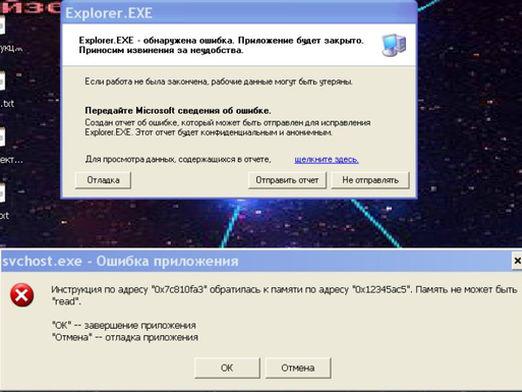
برنامه های حذف url mal virus در اینجا کمکی نمی کنند. SpyHunter، ابزاری که می توان از آن برای حذف تبلیغات توسط offerwizard استفاده کرد، با چنین وظیفه ای مقابله نمی کند.
صحبت در مورد نصب مجدد به طور جداگانه هیچ فایده ای ندارد: این یک اقدام شدید است، زمانی که روش های دیگر قبلاً آزمایش شده و مشخص شده است که کارایی ندارند.
بهتر است مستقیماً به تمیز کردن رجیستری بروید، اما ابتدا می توانید سعی کنید بسته ضد ویروس قوی تری نصب کنید یا از ابزار درمانی Dr.Web CureIt استفاده کنید که به حذف trovi com و مقابله با سایر برنامه های ویروس مشابه کمک می کند.

اگر بتوانید هر دو را انجام دهید عالی است - سیستم را با استفاده از یک آنتی ویروس با امضاهای به روز شده بررسی کنید و سپس Dr.Web CureIt را اجرا کنید و از آن برای اسکن مجدد هارد دیسک استفاده کنید.
حتما لیست راه اندازی ویندوز را نیز بررسی کنید.
Win + R را فشار دهید، دستور "msconfig" را وارد کرده و به تب "Startup" بروید. مطمئن شوید svchost exe در لیست موارد راه اندازی نیست. اگر ویروسی شناسایی شد، تیک آن را بردارید و سپس آن را از لیست حذف کنید.
اگر این مراحل کمک نکرد، به پاکسازی رجیستری ادامه دهید.
کار با رجیستری
رجیستری سیستم را با استفاده از دستور "regedit" باز کنید. تعدادی ورودی وجود دارد که باید در اینجا ویرایش و حذف کنید، پس لطفا صبور باشید.
به HKEY_Local Machine → Software → Microsоft → Windоws → CurrеntVеrsion → Run بروید. کلید "PowerManager" = "% WinDir% svchost.exe" را پیدا کرده و آن را حذف کنید.
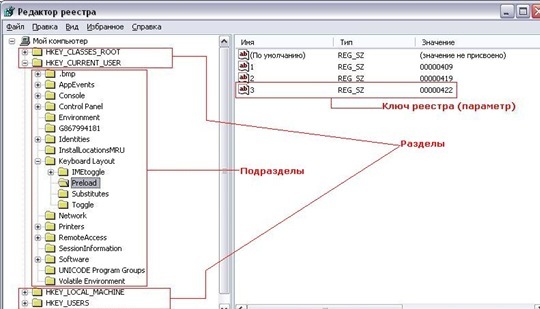
اکنون باید سایر ورودی های مرتبط با ویروس را حذف کنید. به HKLM -> Software -> Microsoft -> Windows NT -> CurrentVersion -> WinLogon بروید. کلید "Userinit" را پیدا کنید و مقدار آن را بررسی کنید. آن را شبیه "C: \ Windows \ system32 \ userinit.exe" کنید. برای انجام این کار، بر روی کلید راست کلیک کرده و "Change" را انتخاب کنید.
از تابع جستجو (Ctrl + F) استفاده کنید و ورودی های دیگر با مقدار "svchost" را بیابید. همه آنها را حذف کنید.
همانطور که می بینید، شما باید کمی با ورودی های رجیستری رنج بکشید. بنابراین، در صورت امکان، سیستم را مجدداً نصب کنید یا سعی کنید با استفاده از یک بازرسی بازیابی، آن را به حالت قبلی خود برگردانید.
